chm格式,小编告诉你chm文件怎么打开
分类:windows7教程 发布时间:2018-09-01 17:48:01
电脑里面找文件的时候,发现了chm格式,啊咧!啥玩意啊?魔皇!CHM是微软新一代的帮助文件格式,利用HTML作源文,把帮助内容以类似数据库的形式编译储存。那用户怎么打开chm文件?下面,小编给大家讲解打开chm文件的操作方法。
在电脑上有的时候能看到后缀名为.CHM的文件,用户的惯性动作就是直接点击打开,但是打不开的(尴尬),对于很多用户来说,是第一次见过这样的格式文件,chm是一种电子书的格式,怎么才能打开呢?下面,小编给大家介绍chm文件的打开技巧。
chm文件怎么打开
首先找到下载的以.CHM为后缀的文件文件,如下如所示就是我下载的文件

帮助文件系统软件图解1
找到文件后,右键点击它,选择打开方式
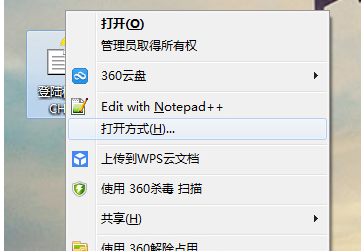
chm文件系统软件图解2
点击之后会弹出一个窗口,让你选择一个打开文件的程序,来打开程序,对此我们点击浏览

帮助文件系统软件图解3
点完浏览后,我们在系统中选择打开文件的程序,首先打开C盘,在C盘目录下有个Windows

chm文件系统软件图解4
点击Windows,在Windows下找到hh.exe文件,双击

chm文件系统软件图解5
双击之后,会弹出一个窗口,我们将“始终使用选择的程序打开”勾选上,点击确定

帮助文件系统软件图解6
点击确定之后,程序就打开了

电子书系统软件图解7
以上就是chm文件的打开技巧。






 立即下载
立即下载







 魔法猪一健重装系统win10
魔法猪一健重装系统win10
 装机吧重装系统win10
装机吧重装系统win10
 系统之家一键重装
系统之家一键重装
 小白重装win10
小白重装win10
 杜特门窗管家 v1.2.31 官方版 - 专业的门窗管理工具,提升您的家居安全
杜特门窗管家 v1.2.31 官方版 - 专业的门窗管理工具,提升您的家居安全 免费下载DreamPlan(房屋设计软件) v6.80,打造梦想家园
免费下载DreamPlan(房屋设计软件) v6.80,打造梦想家园 全新升级!门窗天使 v2021官方版,保护您的家居安全
全新升级!门窗天使 v2021官方版,保护您的家居安全 创想3D家居设计 v2.0.0全新升级版,打造您的梦想家居
创想3D家居设计 v2.0.0全新升级版,打造您的梦想家居 全新升级!三维家3D云设计软件v2.2.0,打造您的梦想家园!
全新升级!三维家3D云设计软件v2.2.0,打造您的梦想家园! 全新升级!Sweet Home 3D官方版v7.0.2,打造梦想家园的室内装潢设计软件
全新升级!Sweet Home 3D官方版v7.0.2,打造梦想家园的室内装潢设计软件 优化后的标题
优化后的标题 最新版躺平设
最新版躺平设 每平每屋设计
每平每屋设计 [pCon planne
[pCon planne Ehome室内设
Ehome室内设 家居设计软件
家居设计软件 微信公众号
微信公众号

 抖音号
抖音号

 联系我们
联系我们
 常见问题
常见问题



